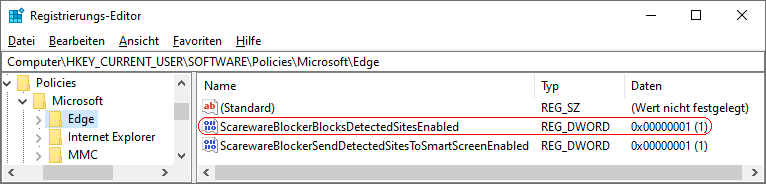|
Der Scareware-Blocker von Microsoft Edge versucht mit Hilfe von KI (künstlicher Intelligenz) potenzielle technische Betrugsversuche von Webseiten (z. B. Anzeige von scheinbaren Support-Hotlines) zu erkennen. Über die Option "Websites blockieren, die als Betrug erkannt wurden" auf der Seite "Sicherheit" ("edge://settings/privacy/security") unter "Datenschutz, Dienste und Suche" lässt sich festlegen, ob erkannte (betrügerische) Webseiten automatisch blockiert werden sollen.
Die Blockierung der Webseiten lässt sich auch über einen Schlüssel in der Registrierung konfigurieren. Der Benutzer kann die Vorgabe bzw. die Option nicht mehr über die Benutzeroberfläche ändern (d.h. aktivieren oder deaktivieren).
So geht's:
- Starten Sie "%windir%\regedit.exe" bzw. "%windir%\regedt32.exe".
- Klicken Sie sich durch folgende Schlüssel (Ordner) hindurch:
HKEY_CURRENT_USER
Software
Policies
Microsoft
Edge
Falls die letzten Schlüssel noch nicht existieren, dann müssen Sie diese erstellen. Dazu klicken Sie mit der rechten Maustaste in das rechte Fenster. Im Kontextmenü wählen Sie "Neu" > "Schlüssel".
- Doppelklicken Sie auf den Schlüssel "ScarewareBlockerBlocksDetectedSitesEnabled".
Falls dieser Schlüssel noch nicht existiert, dann müssen Sie ihn erstellen. Dazu klicken Sie mit der rechten Maustaste in das rechte Fenster. Im Kontextmenü wählen Sie "Neu" > "DWORD-Wert" (REG_DWORD). Als Schlüsselnamen geben Sie "ScarewareBlockerBlocksDetectedSitesEnabled" ein.
- Ändern Sie den Wert ggf. auf "0" (keine Webseiten blockieren) oder "1" (Webseiten mit Betrugsversuche blockieren).
- Die Änderungen werden ggf. erst nach einem Neustart aktiv oder wenn Sie über die Seite "" die Richtlinien neu laden.
Hinweise:
- ScarewareBlockerBlocksDetectedSitesEnabled:
0 = Webseiten, die als potenzielle technische Betrugsversuche erkannt wurden, werden nicht blockiert. Der Benutzer kann die Funktion nicht aktivieren.
1 = Webseiten, die als potenzielle technische Betrugsversuche erkannt wurden, werden blockiert. Der Benutzer kann die Funktion nicht deaktivieren.
- Damit ein Benutzer die Option "Websites blockieren, die als Betrug erkannt wurden" wieder selbst konfigurieren kann, müssen Sie den Schlüssel "ScarewareBlockerBlocksDetectedSitesEnabled" wiederum löschen. Klicken Sie dazu auf den Schlüssel und drücken die Taste "Entf".
- Ändern Sie bitte nichts anderes in der Registrierungsdatei. Dies kann zur Folge haben, dass Windows und/oder Anwendungsprogramme nicht mehr richtig arbeiten.
Versionshinweis:
- Diese Einstellung gilt erst ab Microsoft Edge (Chromium) Version 142.
Querverweis:
|